- Muallif Jason Gerald [email protected].
- Public 2024-01-19 22:14.
- Oxirgi o'zgartirilgan 2025-01-23 12:51.
Qadam 1. Microsoft Outlook -da ma'lumotlarni saqlash jarayonini tushuning
Outlook -dagi barcha ma'lumotlar, shu jumladan elektron pochta, papkalar, kontaktlar, taqvimlar va boshqalar kengaytmali bitta fayl sifatida saqlanadi. . PST yoki .ost kompyuterda. Ushbu fayllarni nusxalash orqali siz Outlook ma'lumotlarining to'liq zaxira nusxasini yaratishingiz mumkin.
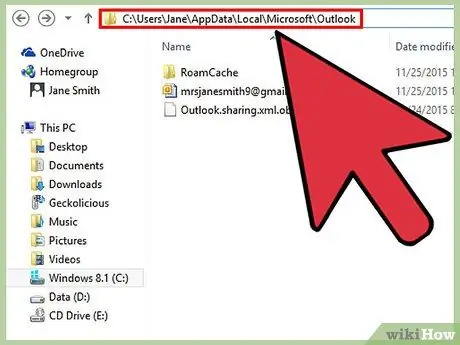
Qadam 2. Outlook ma'lumotlar fayllarini o'z ichiga olgan papkani oching
Siz C: / Users \%username%\ AppData / Local / Microsoft / Outlook / katalogiga kirishingiz kerak. Katalogga kirishga urinib ko'rishingiz mumkin bo'lgan bir necha qadamlar mavjud:
- Fayl Explorer oynasini oching va papkaga tashrif buyuring, lekin avval maxfiy fayllarni ko'rsatish kerak bo'ladi. "Ko'rish" yorlig'ini bosing va "Yashirin elementlar" ni tanlang yoki "Ko'rish" menyusini bosing, "Papka parametrlari" ni tanlang va "Yashirin fayllar va papkalarni ko'rsatish" bandini belgilang. Ushbu parametr yordamida siz "Foydalanuvchi" papkasida "AppData" papkasini ko'rishingiz mumkin.
- Siz Win tugmasini bosishingiz, %appdata %yozishingiz va Enter ni bosishingiz mumkin. "Rouming" papkasi ochiladi. "AppData" jildiga kirish uchun yuqoridagi bitta papkaga o'ting, so'ng "Mahalliy" → "Microsoft" → "Outlook" katalogiga o'ting.
- Windows XP da C: / Hujjatlar va Sozlamalar \%foydalanuvchi nomi%\ Mahalliy Sozlamalar / Ilova ma'lumotlari / Microsoft / Outlook / katalogini oching.
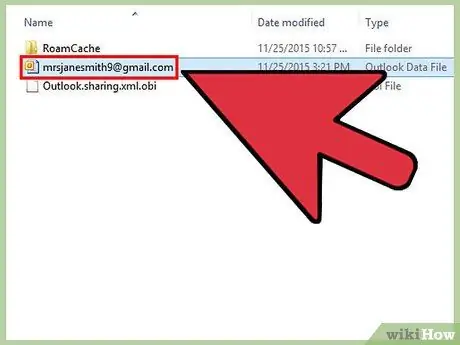
Qadam 3..pst va.ost fayllarini toping
Ikkalasi ham joriy Outlook hisob qaydnomasi uchun ma'lumotlar fayllari. Bu fayllar bog'langan elektron pochta manzili nomi bilan atalgan. Ko'p foydalanuvchilarda.pst fayllari mavjud, Exchange foydalanuvchilarida odatda.ost fayllari mavjud.
Faylni tanlang va Ctrl+C yorliqlarini bosing yoki faylni o'ng tugmasini bosib "Nusxalash" ni tanlang
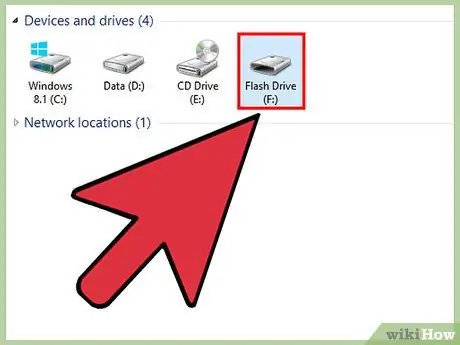
Qadam 4. fayl zaxira jarayonini belgilang
Sizning ehtiyojlaringizga qarab, ma'lumotlar fayllarini zaxiralashning bir necha yo'li mavjud. Bir nechta zaxira nusxasini yaratib, biror narsa noto'g'ri ketganda fayllaringiz xavfsizligiga ishonch hosil qilishingiz mumkin.
- Siz fayllarni USB drayveriga nusxalashingiz mumkin. Odatda.pst fayllari hajmi 10-100 MB ni tashkil qiladi, shuning uchun ular USB drayveriga qo'shilishi mumkin.
- Siz fayllarni diskka nusxalashingiz mumkin. Shunday qilib, diskni qayerga borsangiz ham olib ketishingiz mumkin, lekin fayllarni nusxalash uchun butun disk maydonidan foydalanish isrofgar bo'lib tuyulishi mumkin, chunki fayl hajmi nisbatan kichik. Qo'shimcha ma'lumot olish uchun DVD -ni qanday yoqish haqida maqolani o'qing.
- Siz fayllarni Google Drive yoki OneDrive kabi onlayn saqlash xizmatiga yuklashingiz mumkin. Ushbu parametr yordamida siz Internetga ulangan har qanday kompyuterdan fayllaringizga kirishingiz mumkin. Fayllarni onlayn saqlash xizmatlariga yuklash jarayoni haqida qo'shimcha ma'lumot olish uchun ma'lumotlarni zaxiralash bo'yicha maqolani o'qing.
2 -usul 2: Zaxira fayllarini dasturlarga tiklash
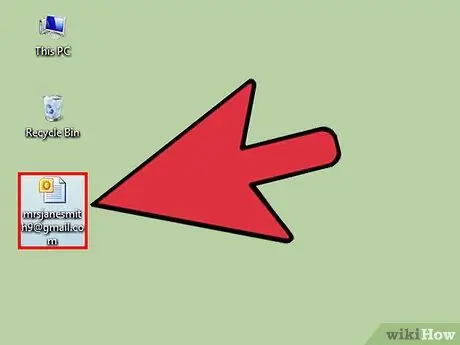
Qadam 1. Zaxira faylini kompyuterga nusxalash
Agar fayl USB -diskda, diskda yoki onlayn saqlash joyida saqlansa, avval uni kompyuterning saqlash maydoniga nusxalashingiz kerak bo'ladi. Siz fayllarni istalgan joyga joylashtirishingiz mumkin (masalan, ish stoli yoki "Hujjatlar" papkasi).
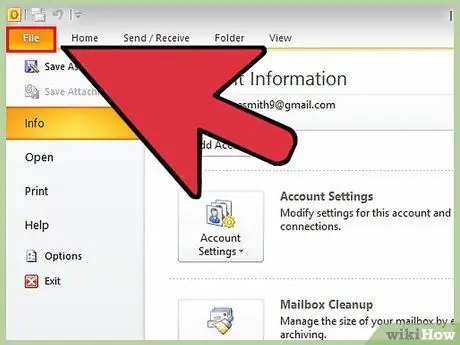
Qadam 2. "Fayl" yorlig'ini yoki "Ofis" tugmasini bosing
Agar siz Outlook 2003 dan foydalanayotgan bo'lsangiz, "Fayl" menyusini bosing.
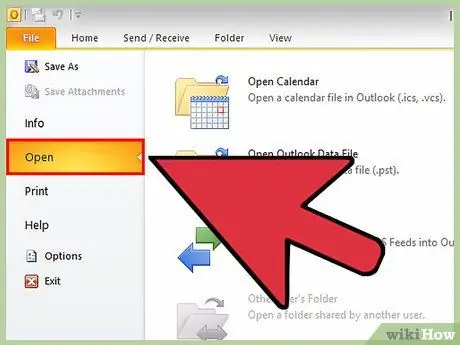
Qadam 3. "Ochish va eksport qilish" yoki "Ochish" -ni tanlang
Shundan so'ng siz bir nechta variantni ko'rasiz.
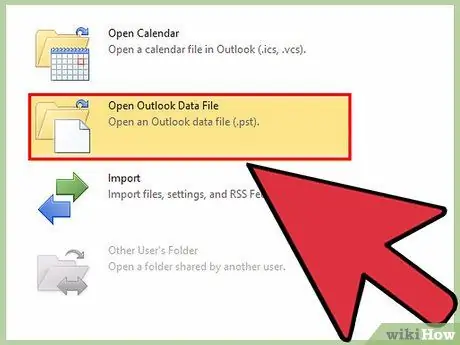
Qadam 4. "Outlook ma'lumotlar faylini ochish" ni bosing
Shundan so'ng, fayllarni ko'rish oynasi ochiladi.
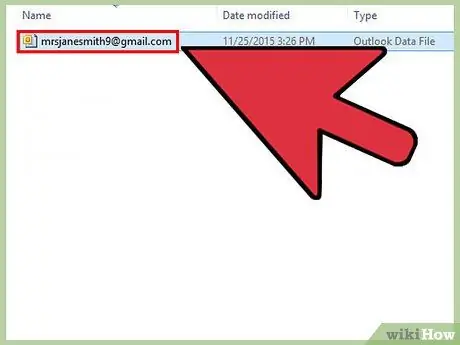
Qadam 5. Ma'lumotlar faylini ko'rib chiqing
Oldin kompyuteringizga nusxa ko'chirgan ma'lumotlar faylini toping. Faylni tanlang va yuklash uchun "Ochish" tugmasini bosing.
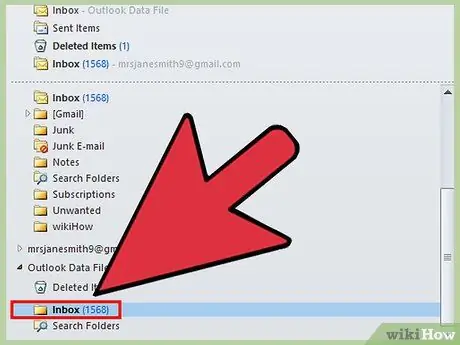
Qadam 6. zaxira faylni foydalaning
Outlook barcha papkalar, xabarlar, kontaktlar va taqvim yozuvlarini o'z ichiga olgan zaxira ma'lumot faylini yuklaydi.






